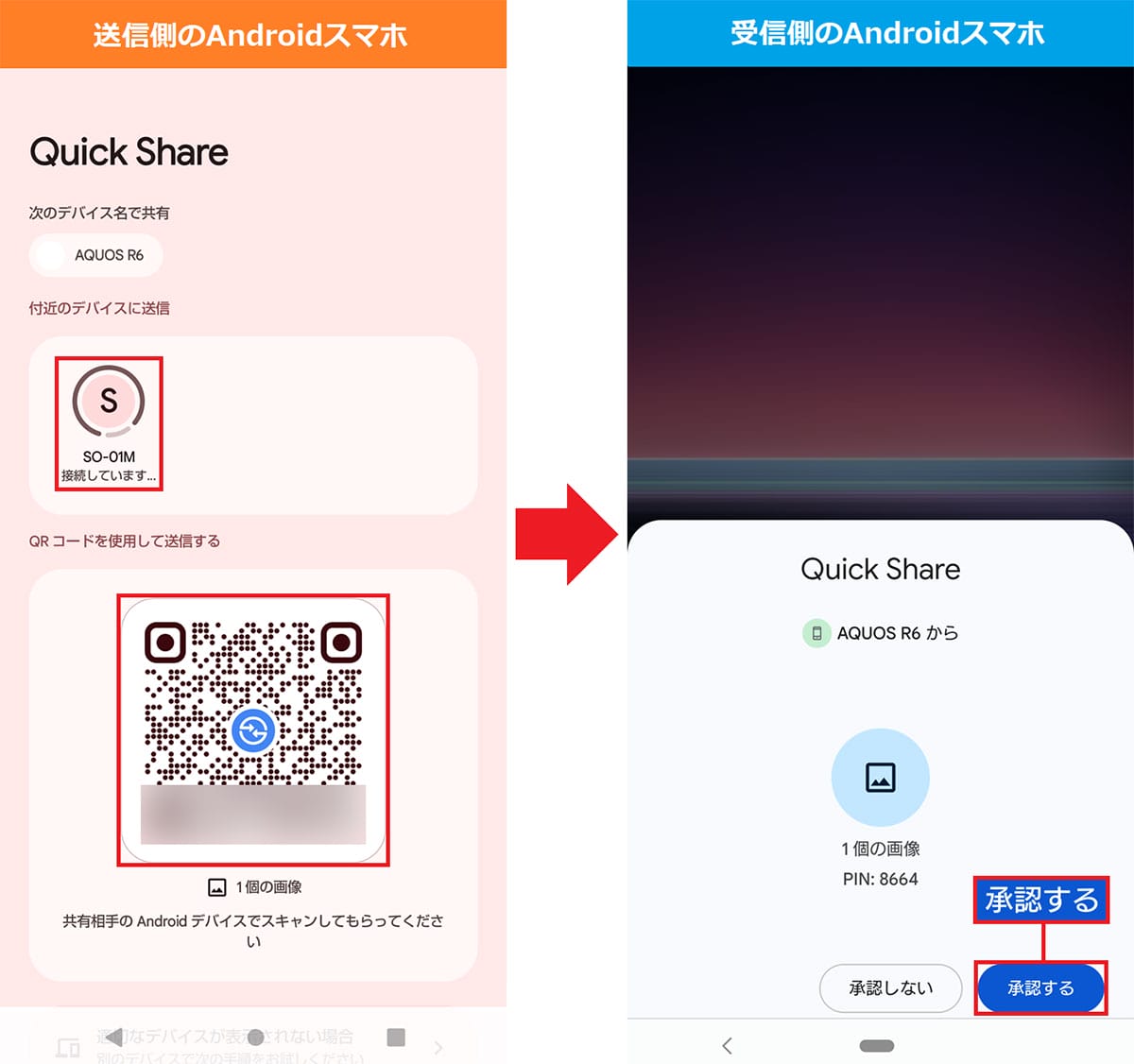iPhoneは「AirDrop」を使うことで、友だちのiPhoneに手軽に写真を転送することができますが、実は、Androidスマホにも「Quick Share(クイックシェア)」というよく似た機能があります。これなら、Androidスマホ同士、あるいはAndroidスマホとWindowsパソコン間でもワイヤレスで写真などを簡単に共有できますよ!
「Quick Share」はAndroidスマホの標準機能!
Androidスマホで撮った写真を友だちのスマホやパソコンに転送したいときは、LINEを使ったりクラウドを使うのが一般的だと思います。パソコンならAndroidスマホをUSBケーブルで接続してデータを転送することも可能ですよね。
でも実は、Androidスマホにはワイヤレスで簡単に写真を転送できる「Quick Share(クイックシェア)」という機能が標準装備されているのをご存じでしょうか?
Quick Shareは、iPhoneの「AirDrop」によく似た機能で、Androidスマホ同士でデータを簡単に共有できますし、Windowsパソコン側にアプリをインストールしておけば、Androidスマホのデータをワイヤレスで共有することも可能となっているのです。
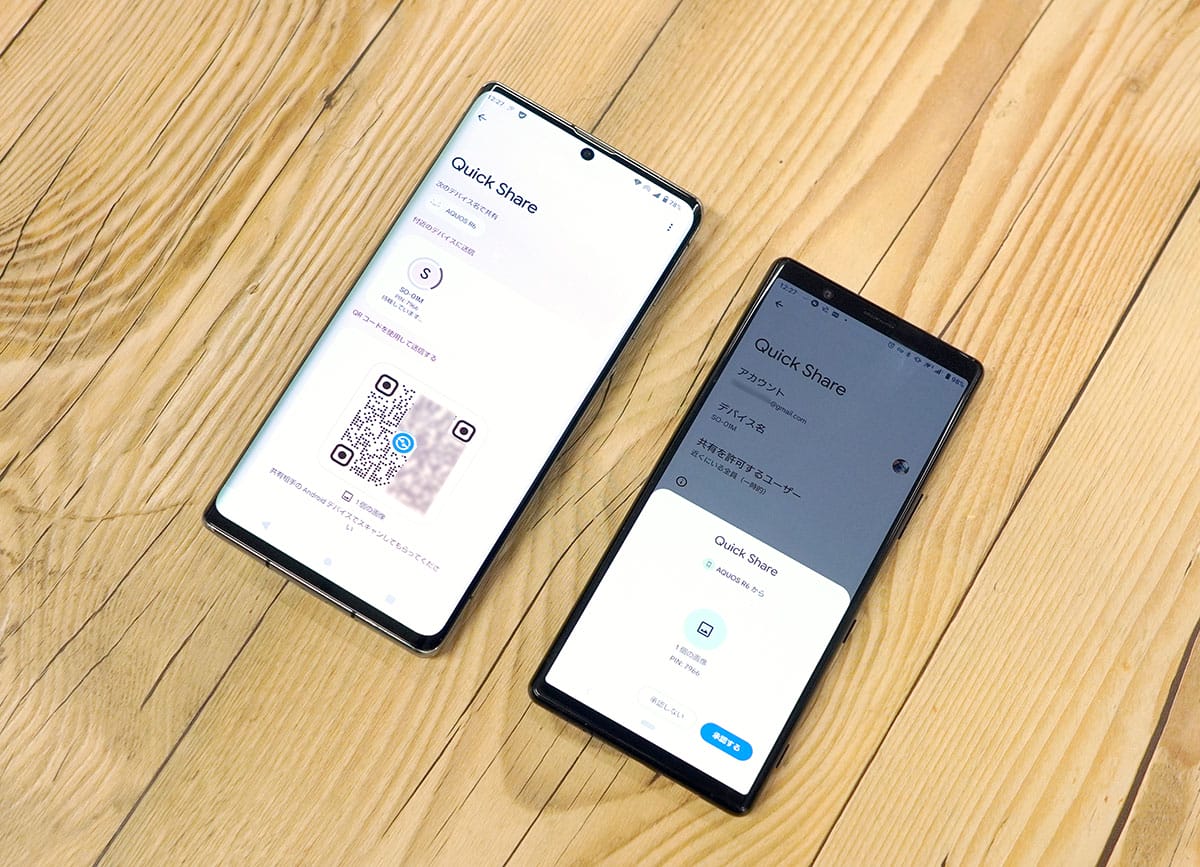
このQuick Shareは、以前「Nearby Share(ニアバイシェア)」と呼ばれていましたが、2024年2月に統合されてAndroidスマホの標準機能となりました。
利用可能なデバイスは、Android 6.0以降のAndroidスマホ、Chrome OS 91以降のChromebook、Windows 10(64bit版)以降のWindowsパソコンとなっています。
もちろん、Androidスマホはメーカーや機種が異なっていても条件を満たしていれば利用可能となっていますが、iPhoneとは互換性がありません。
●Android「近くのスマホとデータを簡単共有。Quick Share(旧ニアバイシェア)の使い方を紹介」は→こちら
実際にAndroidスマホ同士で写真を送ってみよう!
それでは、実際にQuick Shareを使ってみましょう。まず、写真を送受信する両方のAndroidスマホのBluetoothとWi-Fiをオンにしておきます。
また、Android 12以前の機種はお互いのGPS(位置情報)がオンになっていることを確認しましょう。
最初に、写真を送るAndroidスマホのクイック設定を表示して「Quick Share」をタップします。次に、「共有を許可するユーザー」設定画面で、「自分のデバイス」「連絡先」「全ユーザー」のいずれかを選択しましょう。
このとき全ユーザーを選ぶと、写真が周囲に公開されている状態になってしまいますので、「10分間のみ」にチェックを入れておいたほうが安全です。
これで初期設定は完了です。今後は、写真の「共有」ボタンを選んだとき「Quick Share」も選択可能になります。
送信側のAndroidスマホで「Quick Share」を有効にする手順
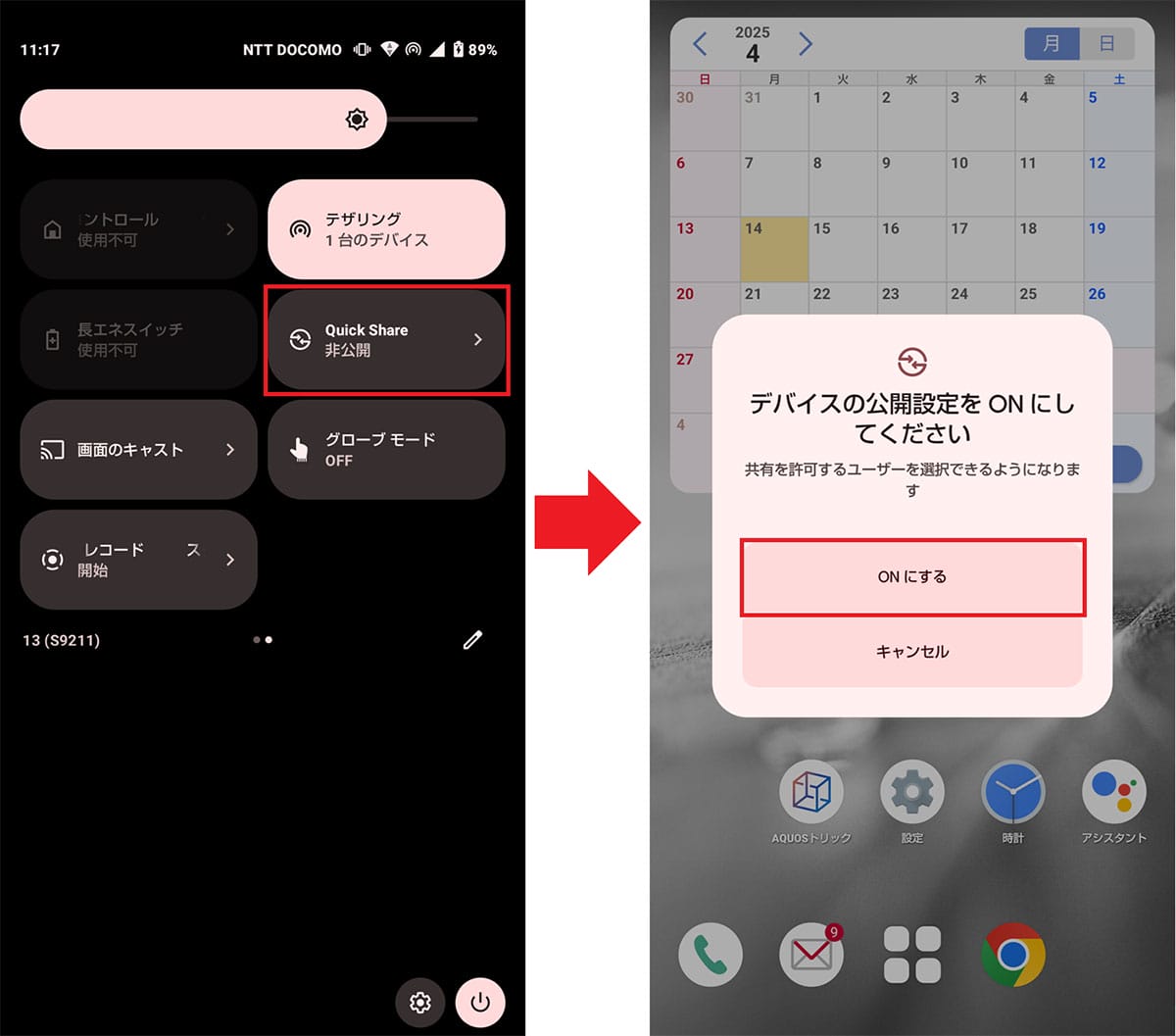
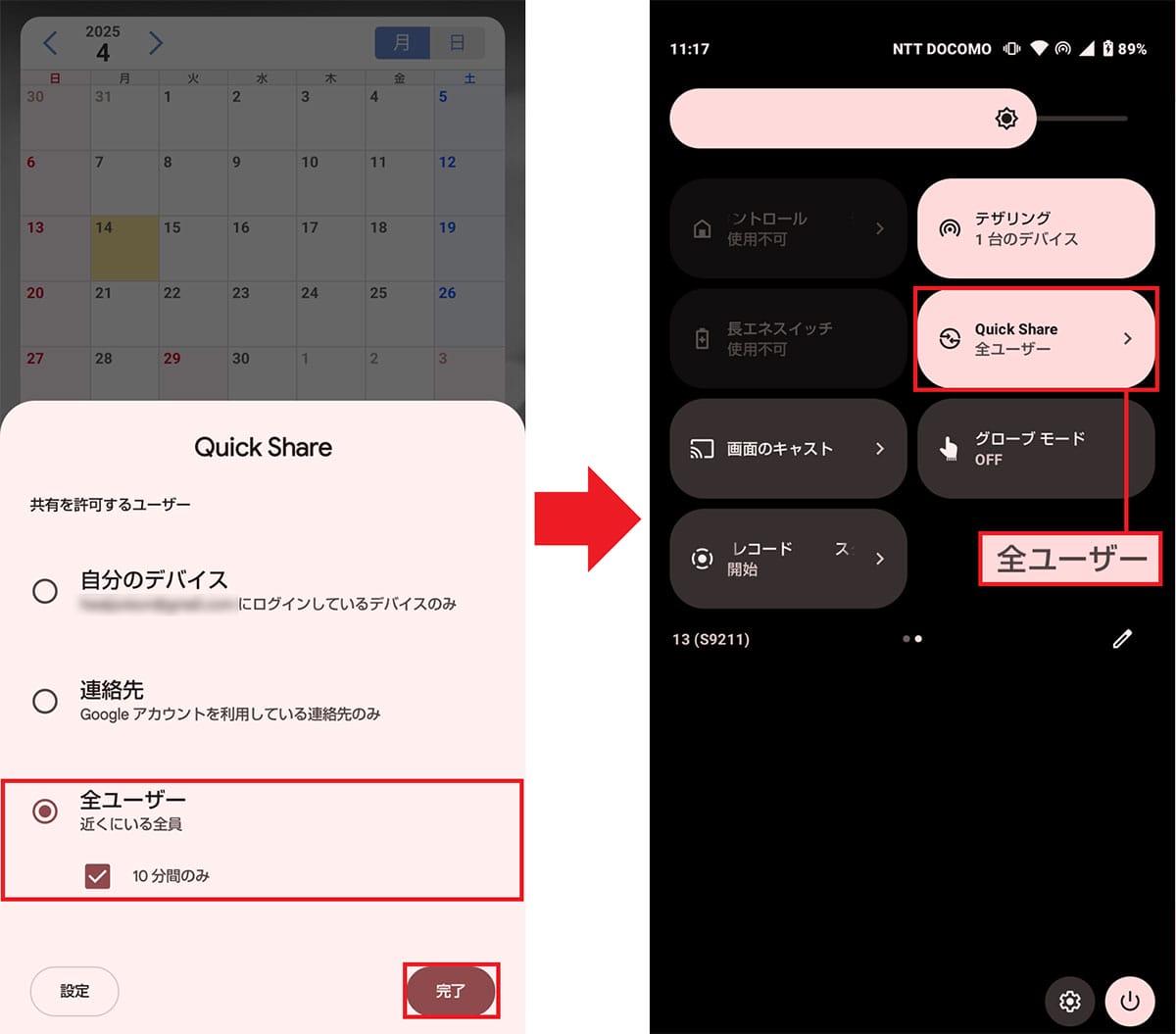
なお、送信側のAndroidスマホの設定が終わったら、受信側も同じように「Quick Share」の設定をオンにして「全ユーザー」にしておきます。
準備が完了したら、実際に友だちのAndroidスマホに写真を送ってみましょう。このときは、必ず相手のAndroidスマホを近くに置いておきます。
まず、送信者側のAndroidスマホで「フォト」アプリを開いて共有したい画像を選択。次に、画面左下の「共有」アイコンをタップします。すると、利用可能なアプリが表示されるので、「Quick Share」を選択しましょう。
これで「Quick Share」が起動するので、「付近のデバイスに送信」欄に表示された相手のAndroidスマホを選びます。または、表示されているQRコードを、受信側のAndroidスマホで読み込んでもらってもOKです。
すると、写真を受信するAndroidスマホ側に「Quick Share」のポップアップが表示されるので、「承認する」をタップすれば、Androidスマホ同士で写真を共有することができます。
Androidスマホ同士で写真を送る手順